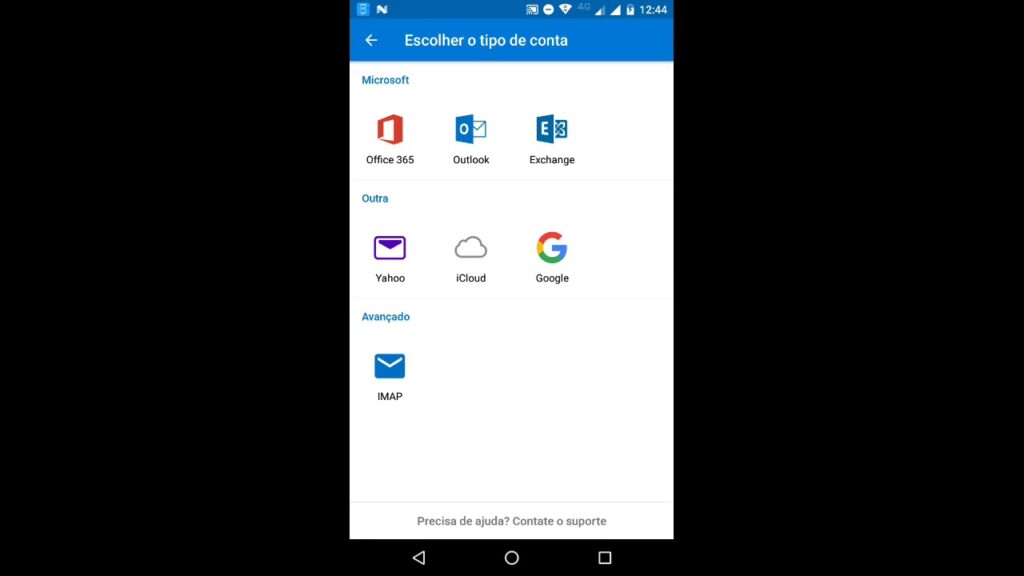
O GMX Mail é um serviço de e-mail gratuito apoiado em publicidade fornecido pela GMX (Global Mail eXchange, na Alemanha: Global Message eXchange). Os usuários podem acessar o GMX Mail pelo webmail, bem como pelos protocolos POP3 e IMAP4.
Além de um endereço de email , cada conta GMX inclui um coletor de email, catálogo de endereços, organizador e armazenamento de arquivos. Cada usuário pode registrar até 10 endereços de email GMX individuais.
Detalhes importantes a saber
Premium ou não, os usuários são recebidos por anúncios pop-up quando fazem login. Atualmente, é o único provedor de e-mail grande que suporta anúncios pop-up. Atualmente, o GMX Mail tem mais de 11 milhões de usuários ativos.
Ele fornece aos usuários armazenamento ilimitado combinado com uma interface de email fácil de usar. O cliente de email gratuito permite anexos de até 50 MB e inclui um filtro de spam robusto e recursos antivírus avançados.
Embora muitos usuários do GMX Mail acessem seus emails apenas pela interface da web, os usuários de dispositivos móveis podem acessar os emails GMX em seus dispositivos através do programa de email que eles usam lá.
Para fazer isso, você precisa da configuração do servidor IMX Mail do GMX Mail para acessar mensagens e pastas do GMX Mail de outro programa de email.
É um dos poucos provedores de email líderes que não oferece aos usuários a opção de usar a autenticação de dois fatores (2FA) para proteger suas contas de email , que é uma forma de autenticação multifator.
Isso deixa as contas de seus usuários abertas no login a partir de dispositivos não autorizados, se a senha do usuário tiver sido obtida.
Como configurar o GMX no Android?
No seu dispositivo móvel, você será solicitado a inserir essas informações no seu aplicativo de e-mail para poder visualizar o e-mail na sua conta GMX.
- No seu dispositivo Android, toque no ícone do aplicativo Configurações.
- No menu Configurações, toque na opção Contas.
- Na seção Contas, toque na opção Pessoal (IMAP).
- Você deve inserir seu endereço de e-mail GMX na próxima tela.
- Toque no botão Avançar.
- Aguarde até que você seja direcionado para a próxima tela.
- Em seguida, digite sua senha e toque no botão Login.
- Em seguida, na configuração do servidor de entrada, digite o seguinte:
- Nome de usuário: digite seu nome de usuário
- Senha: Digite sua senha
- Servidor de entrada: gmx.com
- Porta de entrada: 993
- Tipo de segurança: SSL.
- Para a configuração do servidor de saída, insira as seguintes informações:
- Servidor de saída: gmx.com
- Porto de partida: 25
- Tipo de Segurança: Nenhum
- Autorização necessária: sim
- Nome de usuário: digite seu endereço de e-mail
- Senha: digite a senha da sua conta de email
Depois disso, basta seguir as instruções na tela para concluir o processo de configuração no seu dispositivo Android. Sua conta GMX será configurada com sucesso no seu dispositivo Android.
Caso você não consiga acessar sua conta de email GMX após seguir as instruções acima, verifique as entradas inseridas por você para a configuração do servidor de entrada e saída.
Qualquer tipo de erro ao inserir as informações pode impedir que você acesse sua conta de email GMX no seu dispositivo Android.
A GMX também oferece o aplicativo GMX Mail gratuito para dispositivos móveis iOS e Android . Basta baixar o aplicativo e fazer login com seu nome de usuário e senha para ler e responder a e-mails.
Como configurar o GMX no Outlook?
- Iniciar o Outlook
- Clique na guia Arquivo.
- Clique nas informações da categoria Configurações da conta
- Clique na guia Email em Novo.
- Ative a configuração do servidor e clique em Avançar.
- Selecione endereços de email da Internet,.
- Clique em Avançar e insira os seguintes dados entre os dados do usuário:
- Seu nome: seu nome completo.
- Endereço de email: seu endereço de email completo.
- Na caixa Inserir conta em Informações do servidor.
- selecione imap e preencha as seguintes informações:
- E-mail recebido: imap.gmx.com.
- Porta de entrada: 993.
- E-mail enviado: smtp.gmx.com.
- Porta de saída: 25
Em seguida, as informações de login completam as seguintes configurações:
- Email: seu endereço de email GMX.
- Senha: sua senha de e-mail GMX.
- Entre com segurança: ssl
- Clique em Testar configurações da conta.
- Se tudo correr bem, clique em Avançar e, em seguida, termine.
Nota: Se houver alguma dificuldade com a porta SMTP de saída padrão 25, marque a caixa Substituir porta padrão e insira 587 ou uma porta alternativa que você ativou. Também recomendamos o uso do SMTP e da porta 465 com o Outlook.
O GMX Mail é um serviço de e-mail gratuito que oferece recursos avançados de segurança e privacidade para seus usuários. Se você é um usuário do GMX Mail e deseja configurar sua conta em seu dispositivo Android ou no Outlook, este guia passo a passo irá ajudá-lo a fazer isso de maneira fácil e rápida. Você aprenderá como adicionar sua conta GMX Mail, configurar suas configurações de servidor e sincronizar seus e-mails, contatos e calendários. Siga as instruções abaixo para começar a usar seu GMX Mail em seu dispositivo Android ou no Outlook.
Passo a passo: como sincronizar o E-mail do Outlook no seu dispositivo Android
Se você está procurando uma maneira de sincronizar seu e-mail do Outlook no seu dispositivo Android, aqui está um guia passo a passo para ajudá-lo:
- Baixe o aplicativo Outlook no Google Play Store
- Abra o aplicativo Outlook e faça login na sua conta
- Adicione sua conta GMX Mail
- Configure as opções de sincronização
- Verifique se a sincronização está funcionando corretamente
Antes de começar, você precisa ter certeza de que tem o aplicativo Outlook instalado no seu dispositivo Android. Você pode baixá-lo na Google Play Store gratuitamente.
Depois de baixar o aplicativo, abra-o e faça login na sua conta do Outlook. Certifique-se de ter as informações de login corretas.
Depois de fazer login na sua conta do Outlook, clique em “Adicionar Conta” e selecione “GMX Mail”. Digite seu endereço de e-mail e senha da GMX Mail e clique em “Conectar”.
Agora você pode configurar as opções de sincronização para sua conta GMX Mail. Escolha se deseja sincronizar sua caixa de entrada, calendário e contatos. Você também pode definir a frequência de sincronização.
Depois de configurar as opções de sincronização, verifique se a sincronização está funcionando corretamente. Verifique se suas mensagens de e-mail, eventos do calendário e contatos estão aparecendo corretamente no aplicativo Outlook.
Agora que você sabe como sincronizar seu e-mail do Outlook no seu dispositivo Android, você pode desfrutar de uma experiência de e-mail mais eficiente e organizada!
Passo a passo: como configurar e-mail corporativo no Outlook no celular
Se você precisa configurar um e-mail corporativo no Outlook do seu celular, siga estes passos:
- Abra o aplicativo do Outlook no seu celular.
- Clique em “Adicionar Conta”.
- Insira o endereço de e-mail corporativo e clique em “Continuar”.
- Em seguida, insira a senha da conta e clique em “Entrar”.
- Selecione “Permitir” quando o Outlook solicitar acesso às informações da sua conta.
- Siga as etapas adicionais para concluir a configuração da conta.
Lembre-se: para configurar um e-mail corporativo no Outlook do seu celular, você precisará ter as informações de login da sua conta, incluindo o endereço de e-mail e a senha.
Com esses passos simples, você pode facilmente configurar o seu e-mail corporativo no Outlook do seu celular e ter acesso às suas mensagens de trabalho em qualquer lugar.
Passo a passo: Como adicionar o Outlook ao seu celular
Se você está procurando uma maneira de configurar o seu GMX Mail no Android e no Outlook, aqui está um guia passo a passo que pode ajudar.
Passo 1: Abra o aplicativo Outlook no seu celular
Para começar, abra o aplicativo Outlook no seu celular. Certifique-se de ter baixado e instalado o aplicativo antes de prosseguir.
Passo 2: Toque no ícone de configurações
No canto superior direito da tela, você verá um ícone de configurações. Toque nele para acessar as configurações do aplicativo.
Passo 3: Adicione uma conta de email
Na seção “Contas”, toque em “Adicionar conta de email” para começar a adicionar sua conta GMX Mail ao aplicativo Outlook.
Passo 4: Digite seu endereço de email
Insira o seu endereço de email GMX Mail na caixa apropriada. Certifique-se de digitá-lo corretamente para que o aplicativo possa se conectar à sua conta.
Passo 5: Insira sua senha
Na próxima tela, insira a sua senha GMX Mail. Se você não se lembra da sua senha, pode redefini-la seguindo as instruções na tela.
Passo 6: Configure as opções de sincronização
Por fim, configure as opções de sincronização de acordo com as suas preferências. Você pode escolher quanto tempo o aplicativo deve sincronizar seus emails e quantos emails devem ser exibidos na tela inicial do aplicativo.
Com esses passos simples, você pode adicionar facilmente o Outlook ao seu celular e configurar sua conta GMX Mail para uso no aplicativo.
Passo a passo: Como adicionar sua conta Hotmail no Android
Se você está se perguntando como adicionar sua conta Hotmail no Android, siga este passo a passo simples:
- Abra o aplicativo de e-mail no seu dispositivo Android.
- Toque em “Adicionar conta” e selecione “Outra”.
- Insira seu endereço de e-mail e senha do Hotmail e toque em “Avançar”.
- Selecione “POP3” como tipo de conta.
- Insira o seguinte servidor de entrada: pop3.live.com
- Insira o seguinte servidor de saída: smtp.live.com
- Marque a opção “Requer login” e insira novamente seu endereço de e-mail e senha do Hotmail.
- Defina as opções de sincronização de e-mail e toque em “Concluir”.
- Pronto! Sua conta Hotmail agora está configurada no seu dispositivo Android.
Lembre-se de que, se você estiver usando um aplicativo de e-mail diferente, como o Outlook, as etapas podem ser um pouco diferentes. Certifique-se de seguir as instruções específicas para o seu aplicativo.
